SQLServer小技巧01:清除或清空SSMS中历史记录和保存的密码(清除连接过的服务器名称和账号密码历史)
·
SQLServer小技巧01:清除或清空SSMS中历史记录和保存的密码
(清除连接过的服务器名称和账号密码历史)
打开SSMS登录SQL SERVER的时候,服务器名称和登录名中有以前使用的甚至是已经无效的服务器名和用户名;那么,如何删除以前使用的记录呢?
| 中文版 | 英文版 |
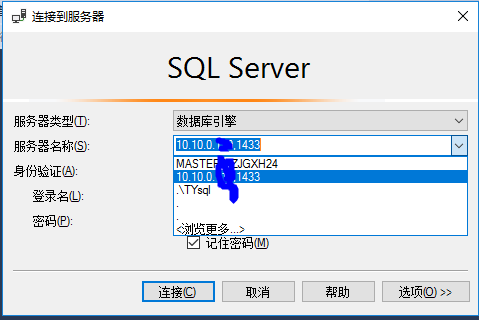 |
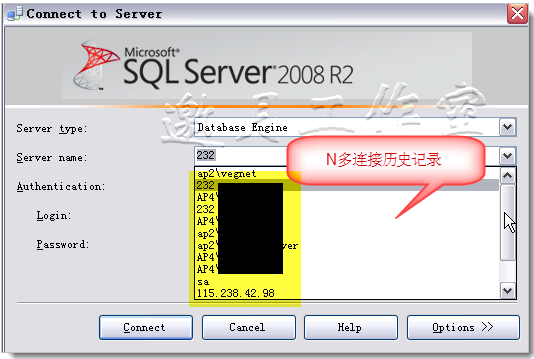 |
解决方法
清除连接过的服务器名称和账号密码历史记录
SqlServer2016及以上版本
SSMS(SQL Server Management Studio)在SqlServer2016版及以上,都是单独的独立安装包。
-- 以SSMS18为例 (含SSMS18.0 ~ SSMS18.9等)
--SQL Server Management Studio 2016 delete the file C:\Users\%username%\AppData\Roaming\Microsoft\SQL Server Management Studio\18.0\UserSettings.xml
先务必关闭SSMS,在我的电脑或任何一个文件夹的地址栏里输入后面路径,回车进入目录:%AppData%\Microsoft\SQL Server Management Studio\18.0\
重命名 UserSettings.xml文件名称为 UserSettings---000.xml,再次启动 SSMS 就可以了。。
SSMS安装包下载地址:https://docs.microsoft.com/zh-cn/sql/ssms/download-sql-server-management-studio-ssms?view=sql-server-ver15
SSMS独立安装包默认安装位置:C:\Program Files (x86)\Microsoft SQL Server Management Studio 18\Common7\IDE\ssms.exe
注意:UserSettings.xml文件会在关闭SSMS时更新,所以重命名前请务必先关闭SSMS;否则是无法达到清理清除连接过的服务器名称和账号密码历史记录目标的。
SQL Server2012~ SQL Server2014 :
SSMS(SQL Server Management Studio)在SqlServer2016版本之前,都是集成在SqlServer程序中的,无需单独安装。
--(2014):SQL Server Management Studio 2014 delete the file C:\Users\%username%\AppData\Roaming\Microsoft\SQL Server Management Studio\12.0\SqlStudio.bin 直接在我的电脑或任何一个文件夹的地址栏里输入后面路径,回车进入目录:%AppData%\Microsoft\SQL Server Management Studio\12.0\ 删除 SqlStudio.bin文件,重新启动 SSMS 就可以了。。 -- (2012):SQL Server Management Studio 2012 delete the file C:\Users\%username%\AppData\Roaming\Microsoft\SQL Server Management Studio\11.0\SqlStudio.bin 直接在我的电脑或任何一个文件夹的地址栏里输入后面路径,回车进入目录:%AppData%\Microsoft\SQL Server Management Studio\11.0\ 删除SqlStudio.bin文件,重新启动 SSMS 就可以了。。
SQL Server 2005 ~SQL Server 2008 :
对2012以上的新版本无效
服务器列表、登陆帐户、密码等信息都记录在 : --(2008): %AppData%\Microsoft\Microsoft SQL Server\100\Tools\Shell\SqlStudio.bin 直接在我的电脑或任何一个文件夹的地址栏里输入后面路径,回车进入目录:%AppData%\Microsoft\Microsoft SQL Server\100\Tools\Shell\ 删除 SqlStudio.bin文件,再次启动 SSMS 就可以了。。 --(2005): %AppData%\Microsoft\Microsoft SQL Server\90\Tools\Shell\mru.dat 直接在我的电脑或任何一个文件夹的地址栏里输入后面路径,回车进入目录:%AppData%\Microsoft\Microsoft SQL Server\90\Tools\Shell\ 删除mru.dat文件,再次启动 SSMS 就可以了。。
授之以渔
也可以在命令行中运行 ECHO %APPDATA%,就可以看到对应的目录,一层层展开到对应的目录。
%APPDATA% = C:\Users\%username%\AppData\Roaming\
其实,这个是用 procmon.exe (sysinternals 软件包)跟踪到的。
举一反三:
那么,我们可以在SSMS中只删除一部分不需要或无效的登录历史记录吗?
答案当然是肯定可以的。
经过摸索,
SSMS(SQL Server Management Studio)单独的独立安装程序,安装后,
进入目录:%AppData%\Microsoft\SQL Server Management Studio\18.0\
可以修改UserSettings.xml文件。
<!-- 重点关注 --> -- 先搜索到<ConnectionOptions> <ConnectionOptions> <ServerTypes> <Value> <ServerTypeItem> <Servers> <Element> <Item> <ServerConnectionItem> <Instance>.</Instance> <AuthenticationMethod>1</AuthenticationMethod> <Connections> <Element> <ServerConnectionSettings> <Instance>.</Instance> <UserName>sa</UserName>
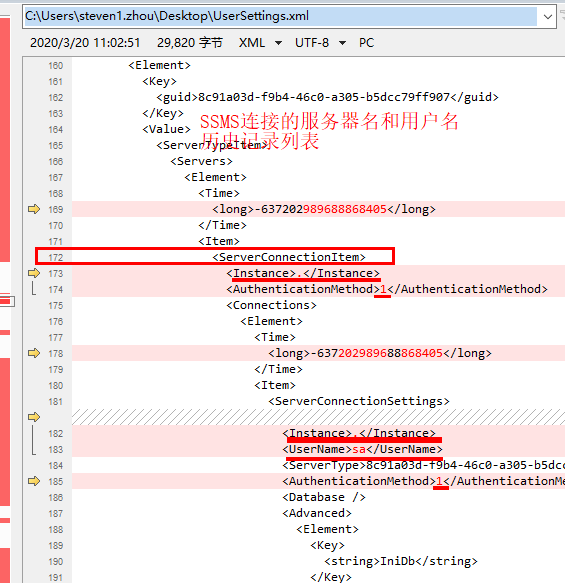
····




 浙公网安备 33010602011771号
浙公网安备 33010602011771号